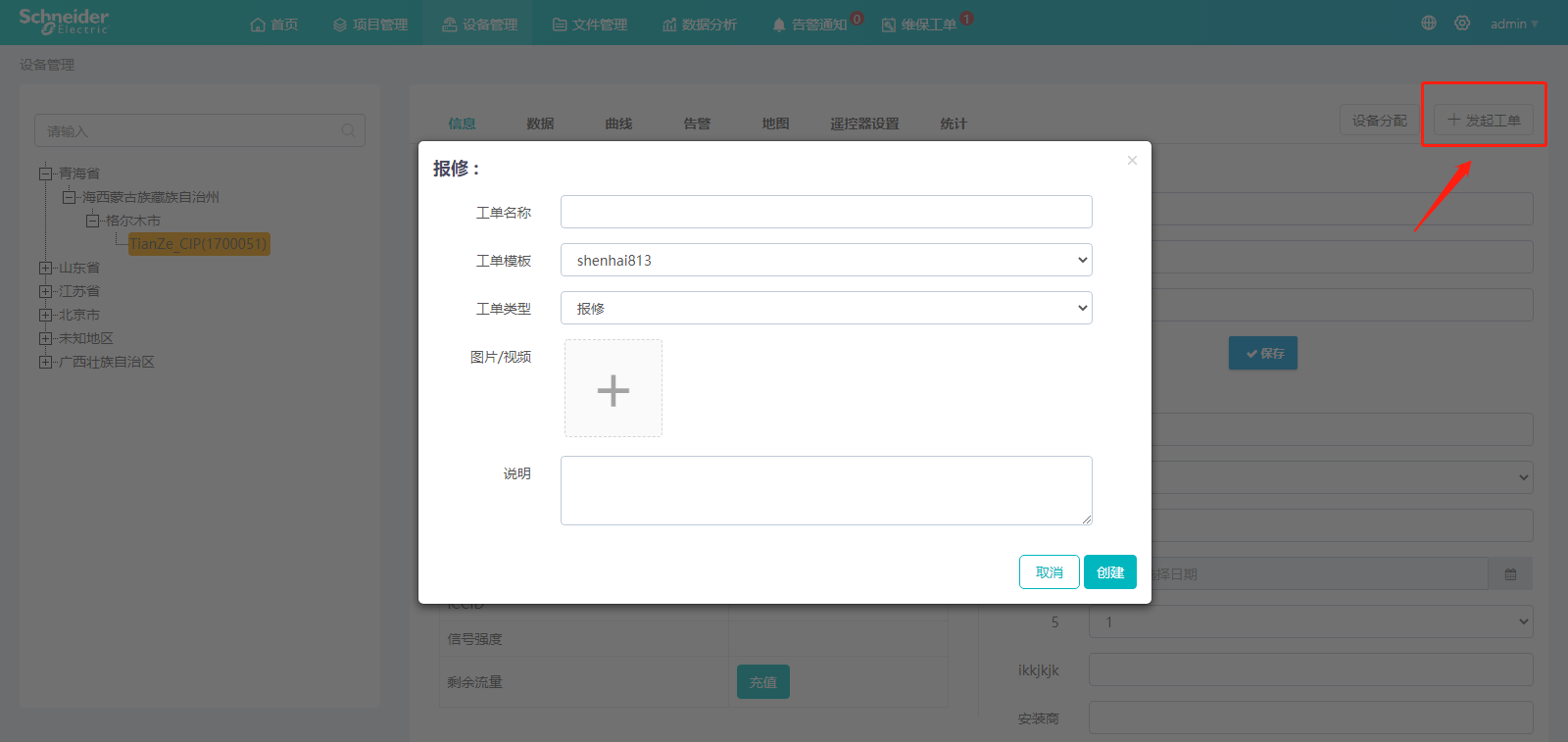设备管理
初始界面
点击设备管理模块按钮,进入设备管理界面。
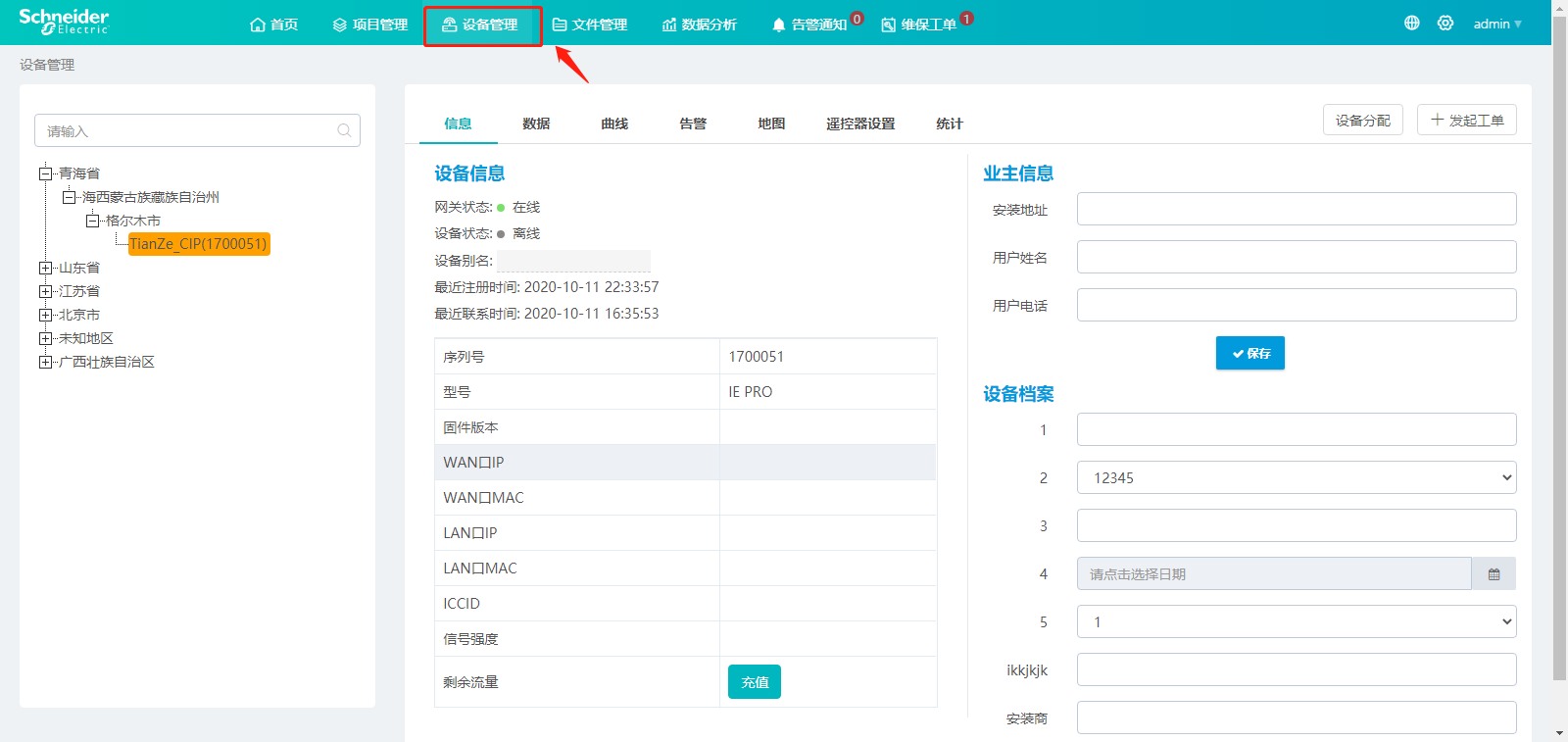
设备列表
页面左侧部分按区域显示该账号下的设备列表。(注意:这里的设备的概念指的是网关的配置文件的添加的设备,而不是对应的网关)
设备详情
信息
设备信息
该部分显示选中设备所在网关的信息,包括状态、注册时间等。
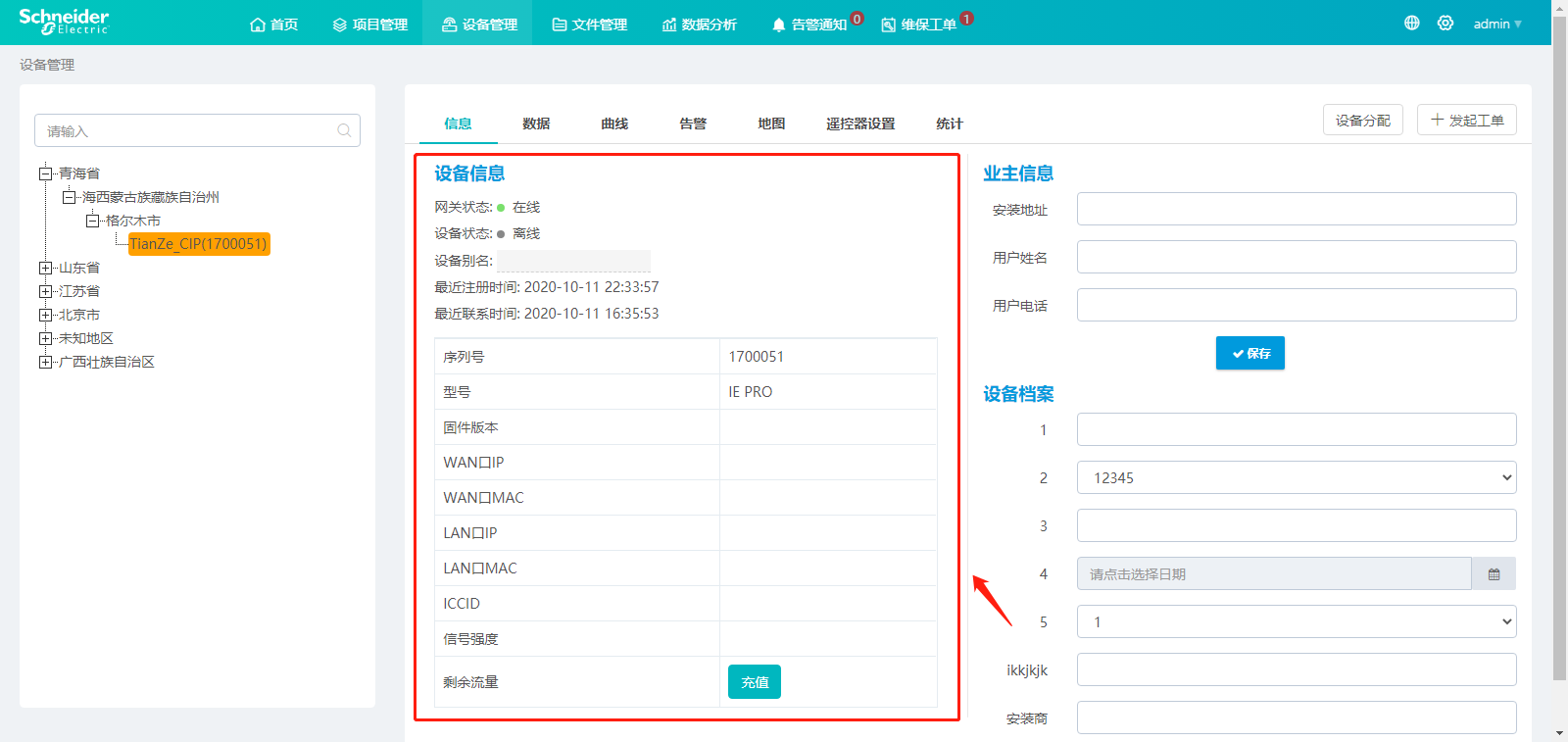
业主信息
该部分显示选中设备的业主信息。输入字段对应值即可保存,之后可进行修改或查看。
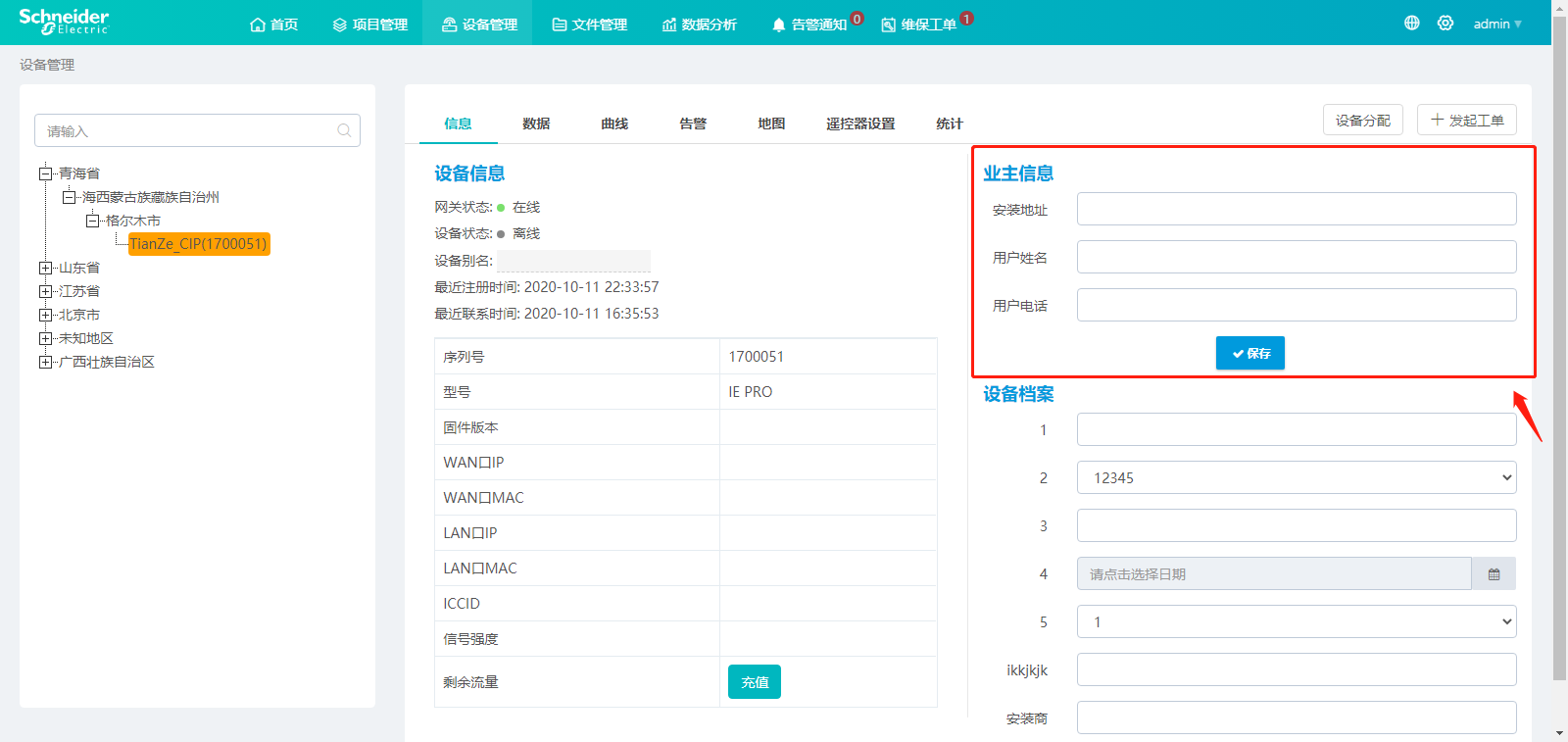
设备档案
该部分显示选中设备所绑定的设备档案,输入字段对应值即可保存,之后可进行修改或查看。
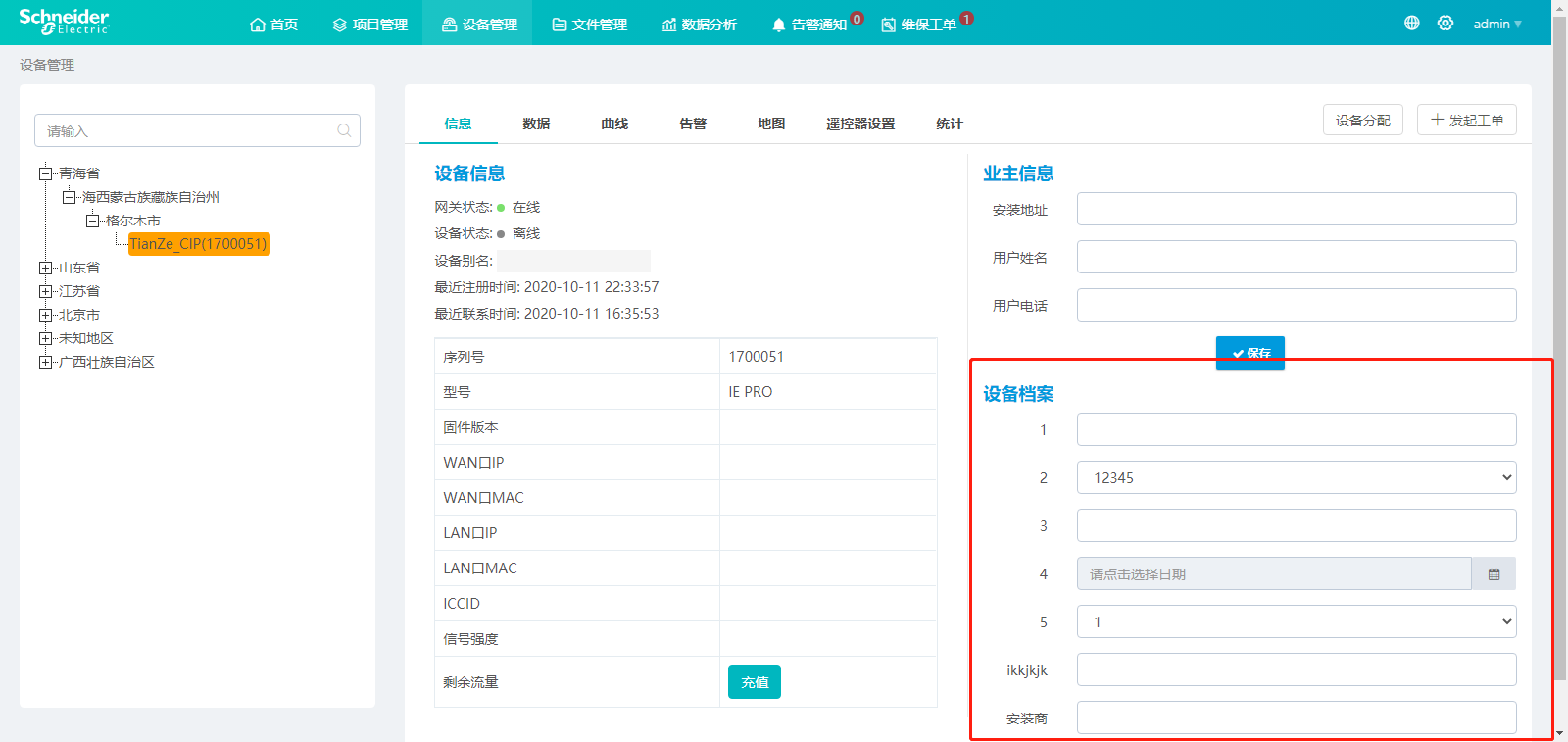
数据
初始界面
在界面左侧的设备列表中,选中一个设备,可看到该设备下的所有数据项。
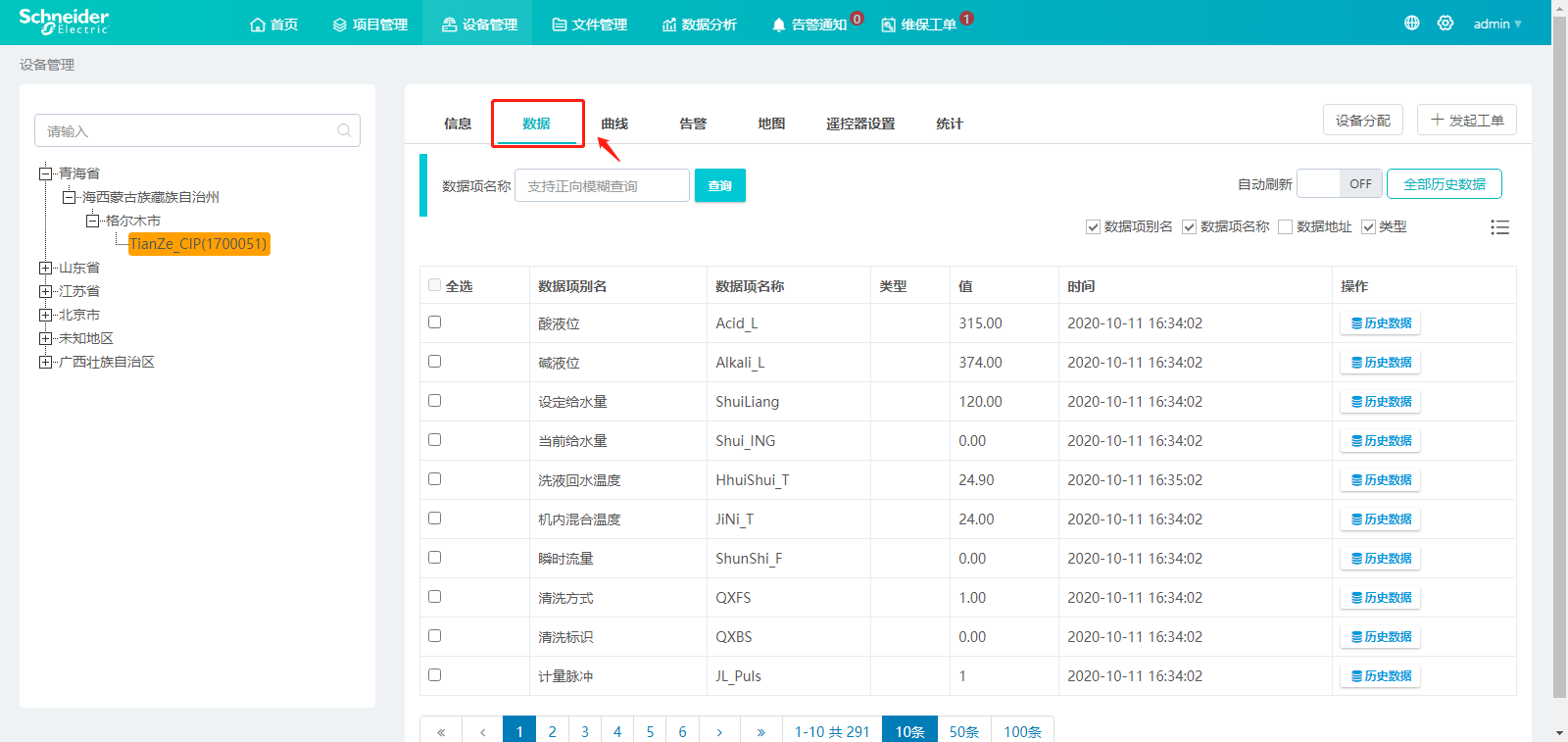
查询与自动刷新
如果数据项过多,可通过数据项名称来查询。右上角也可开启自动刷新,来查看实时数据。
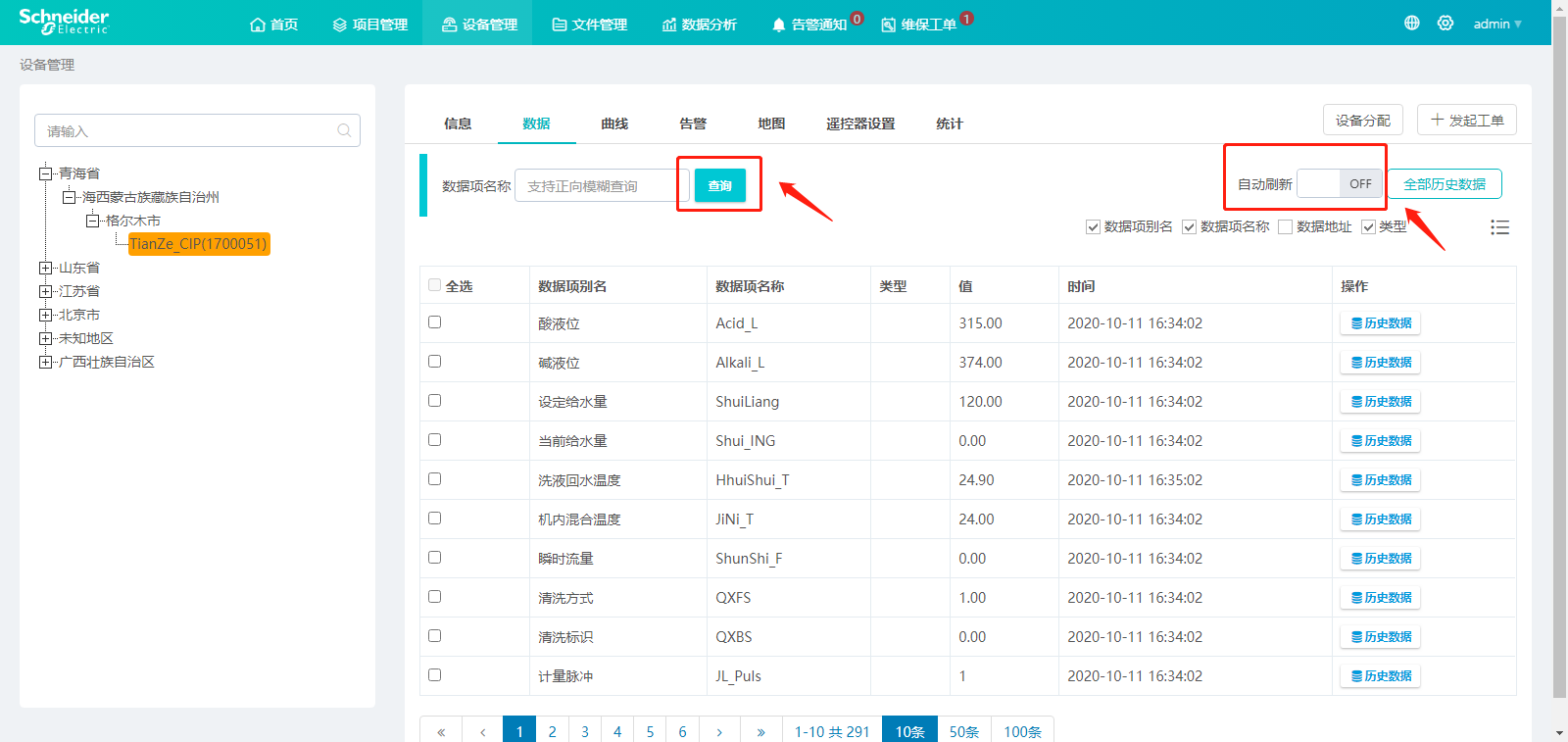
显示
页面支持按照勾选的属性显示对应内容;点击切换按钮,可在在列表显示和图标显示之间切换.
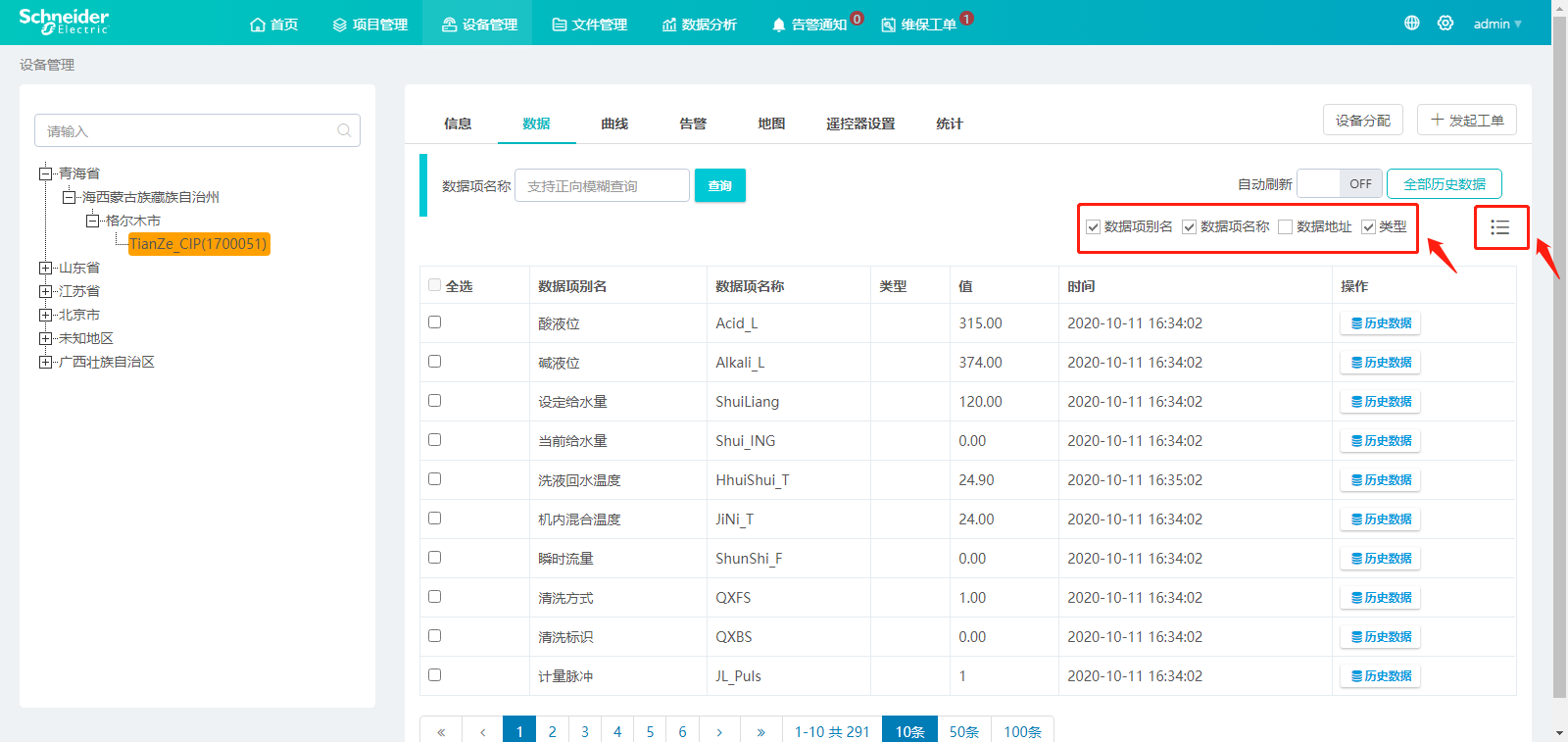
历史数据
选择一条数据项,点击其后“历史数据”按钮,可查看该条数据项的历史数据,也可调整日期范围来查看某一时间段内的历史数据。
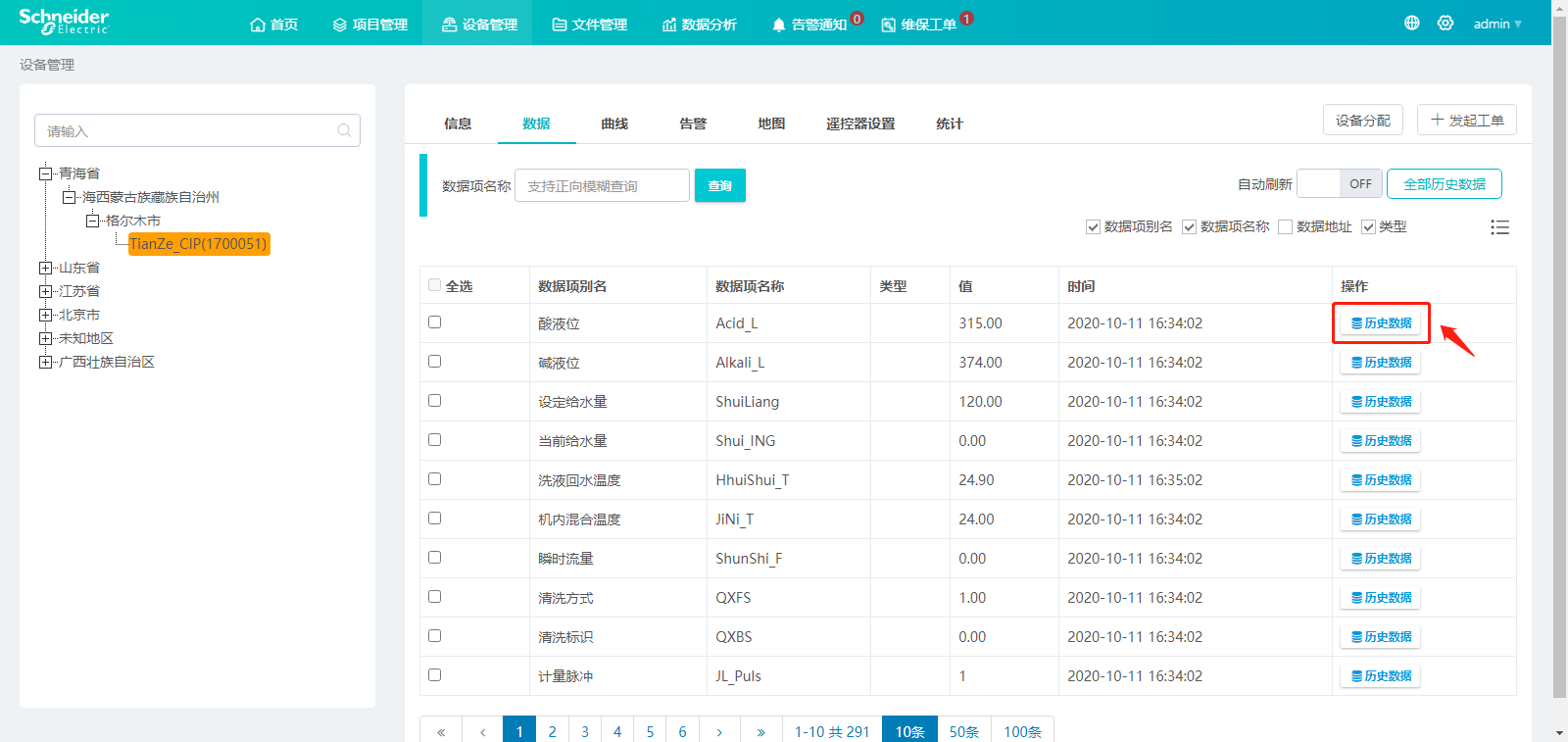
远程控制
如果数据项是可以远程控制的,点击数据项后的“远程控制”按钮,可以远程下发数据,设置好远程控制的数据项值后,点击“下发”按钮,提示成功即可。
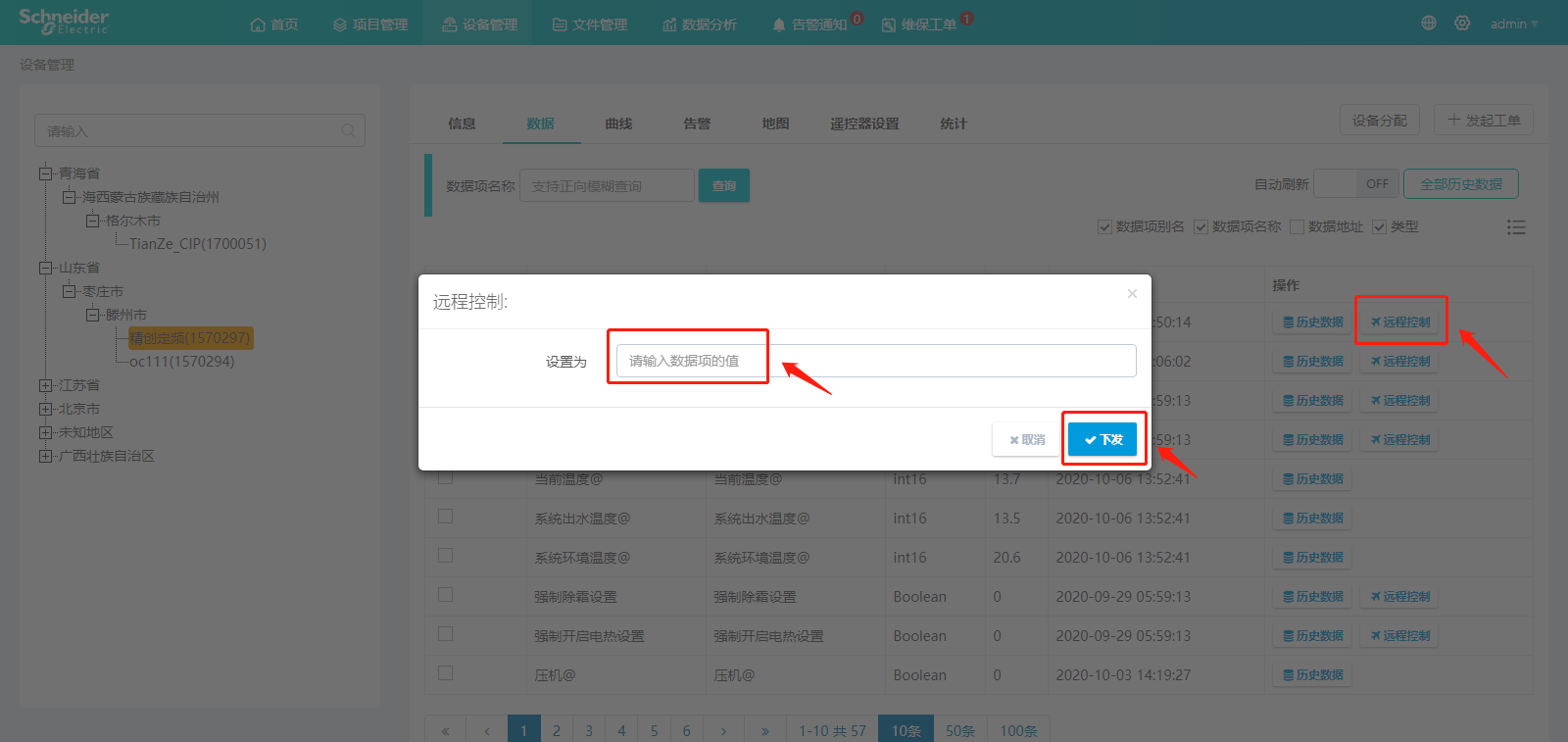
虚拟数据项
该功能支持对网关采集到并上传到平台的数据进行计算处理。
在设备管理中,选中设备,在“数据”页面中,点击“+”图标,页面上即出现添加虚拟数据项的选项,可根据需要填写配置。
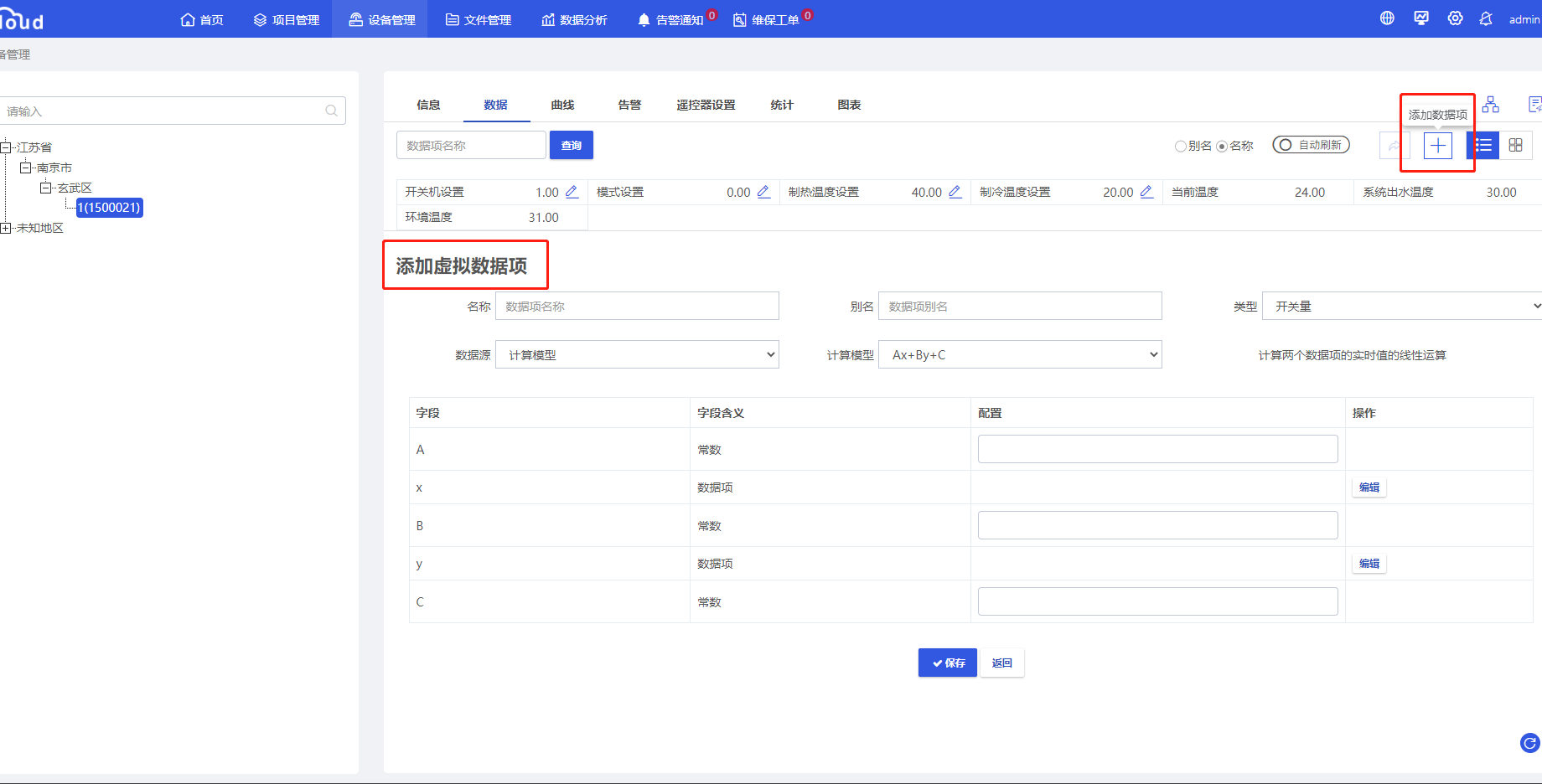
该功能支持①计算两个数据项的实时值的线性运算,
计算数据项昨日指定时段的②最大值、③最小值、④平均值、⑤总计值、⑥总计值1除以总计值2、⑦变化趋势,
⑧计算数据点在指定时间范围内的实时累计值。
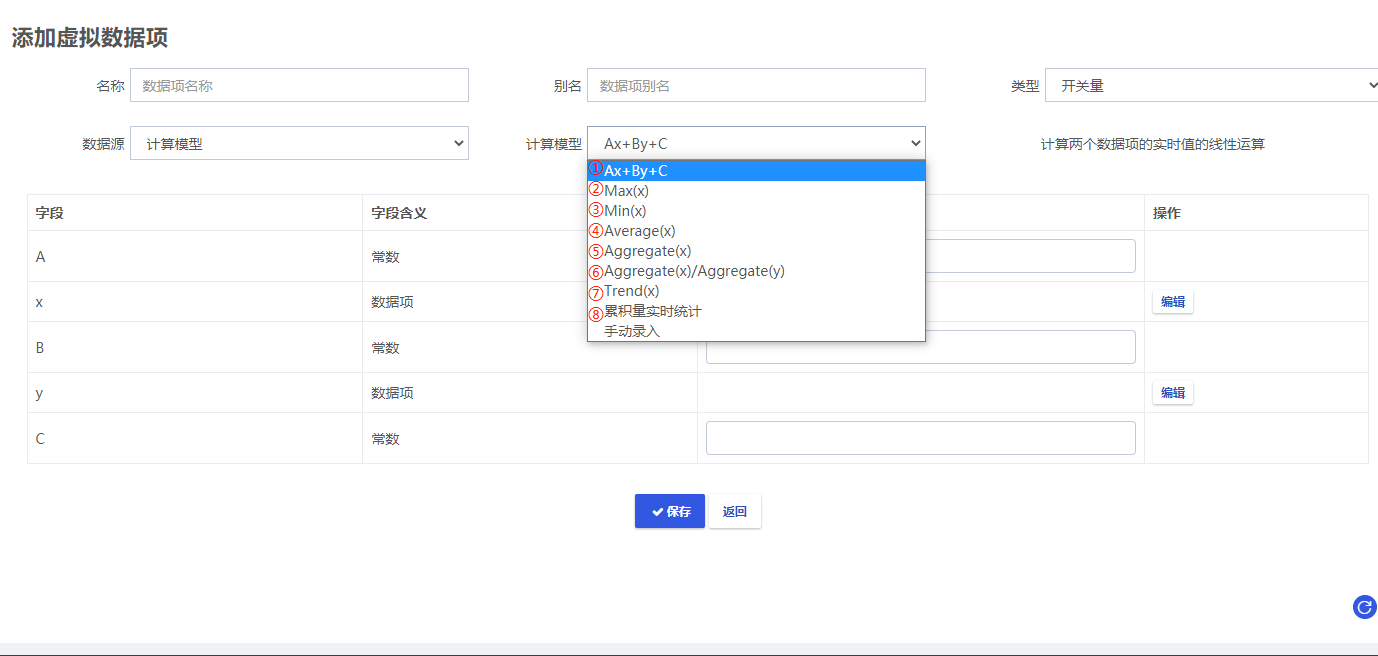
曲线
添加曲线
点击添加曲线按钮,选择一个或多个数据项,生成曲线。选中已经添加过的对应数据项按钮,即可在曲线图上显示该曲线。
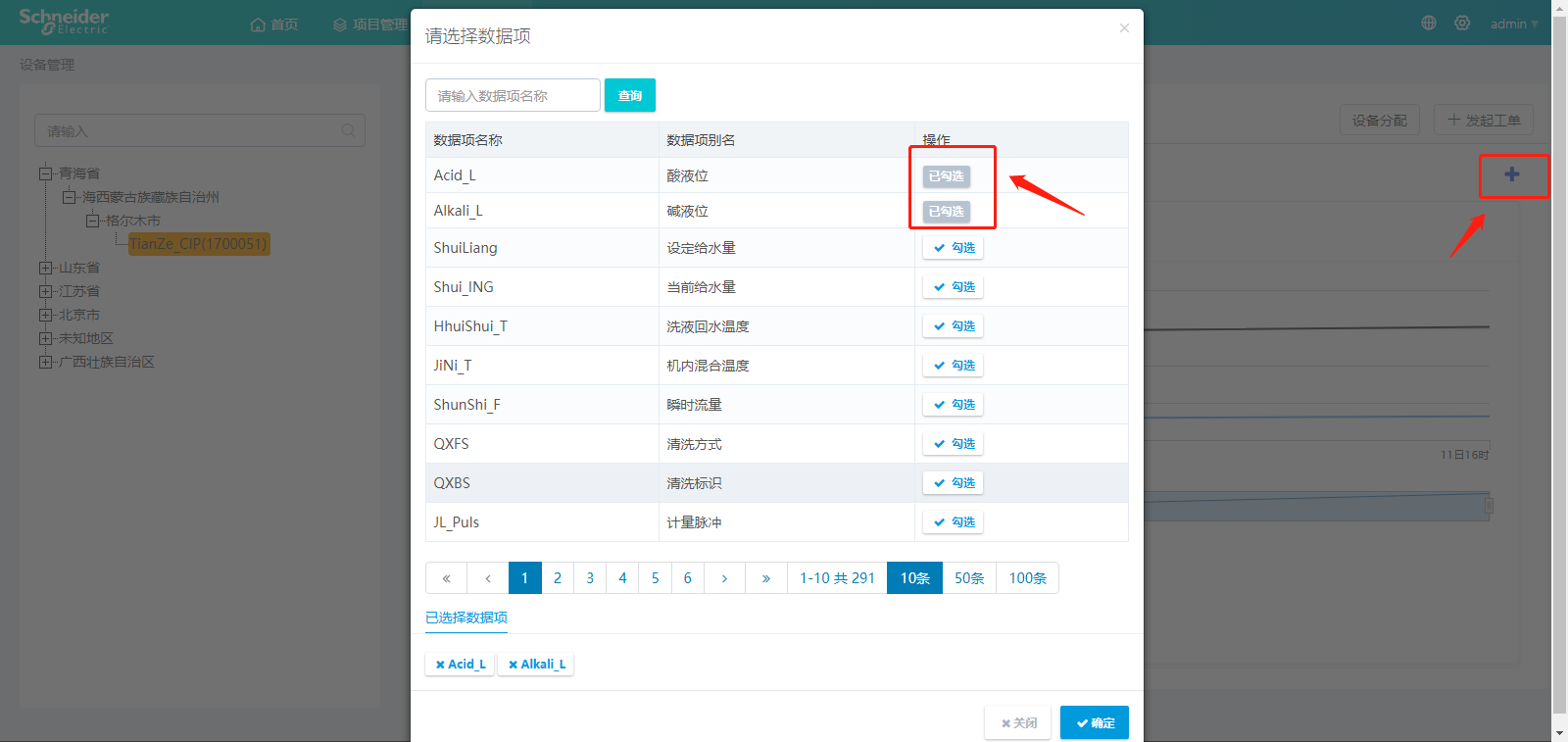
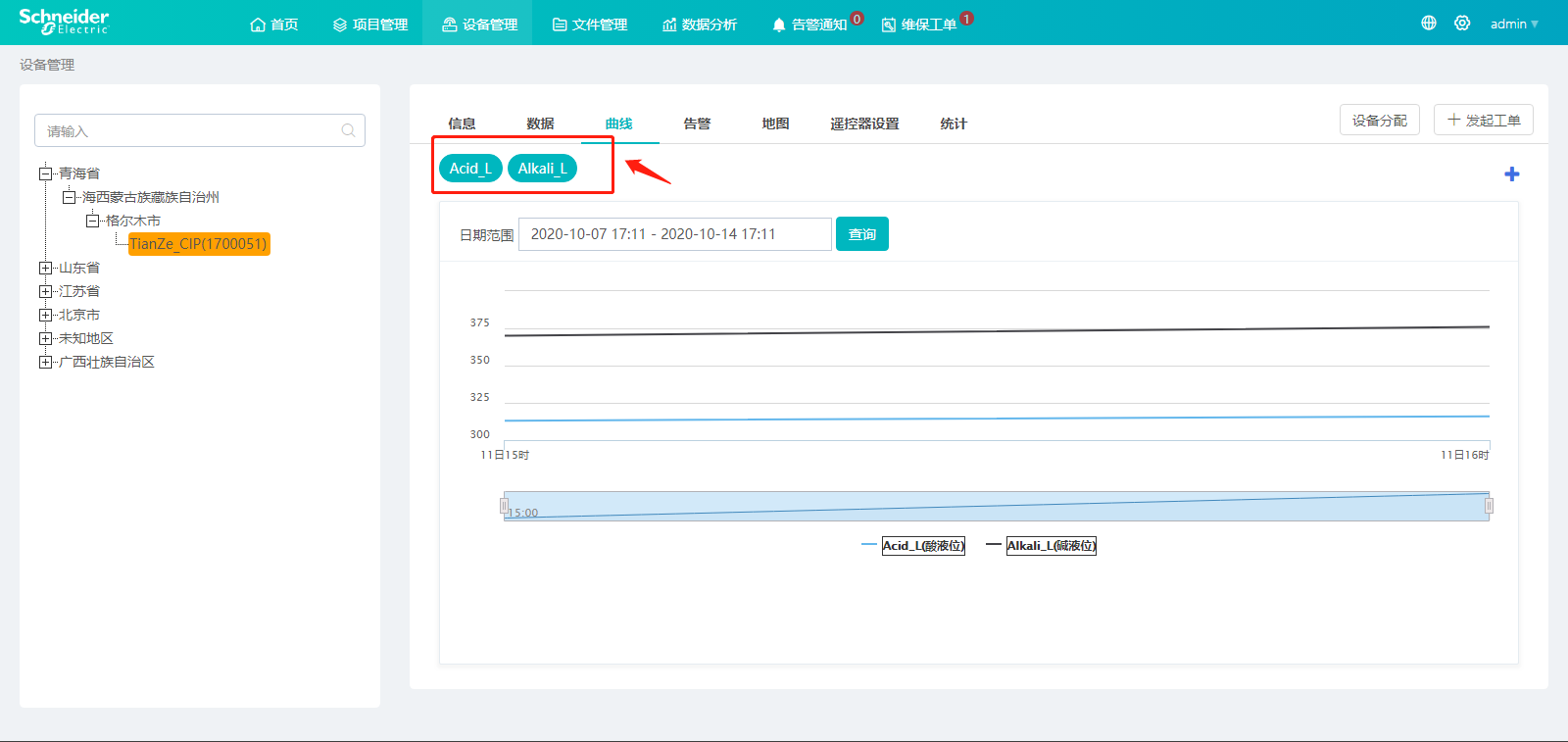
按时间查询
点击时间范围内,可选择最大时间跨度为7天的时间范围,显示对应的时间曲线。
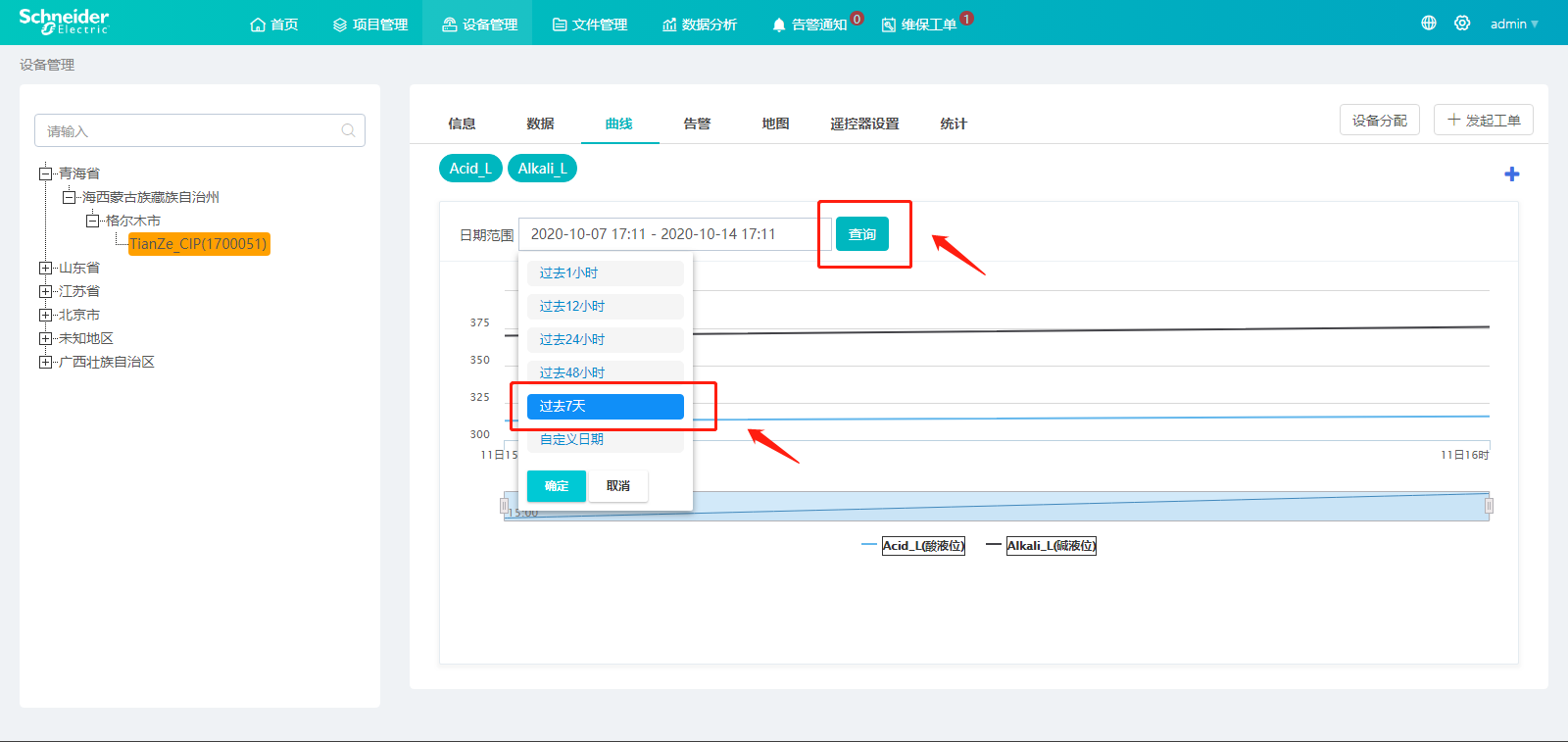
告警
实时告警
可看到当前设备下的实时告警。并可以选择按不同的告警级别和时间范围呈现,并可按照时间范围查询。
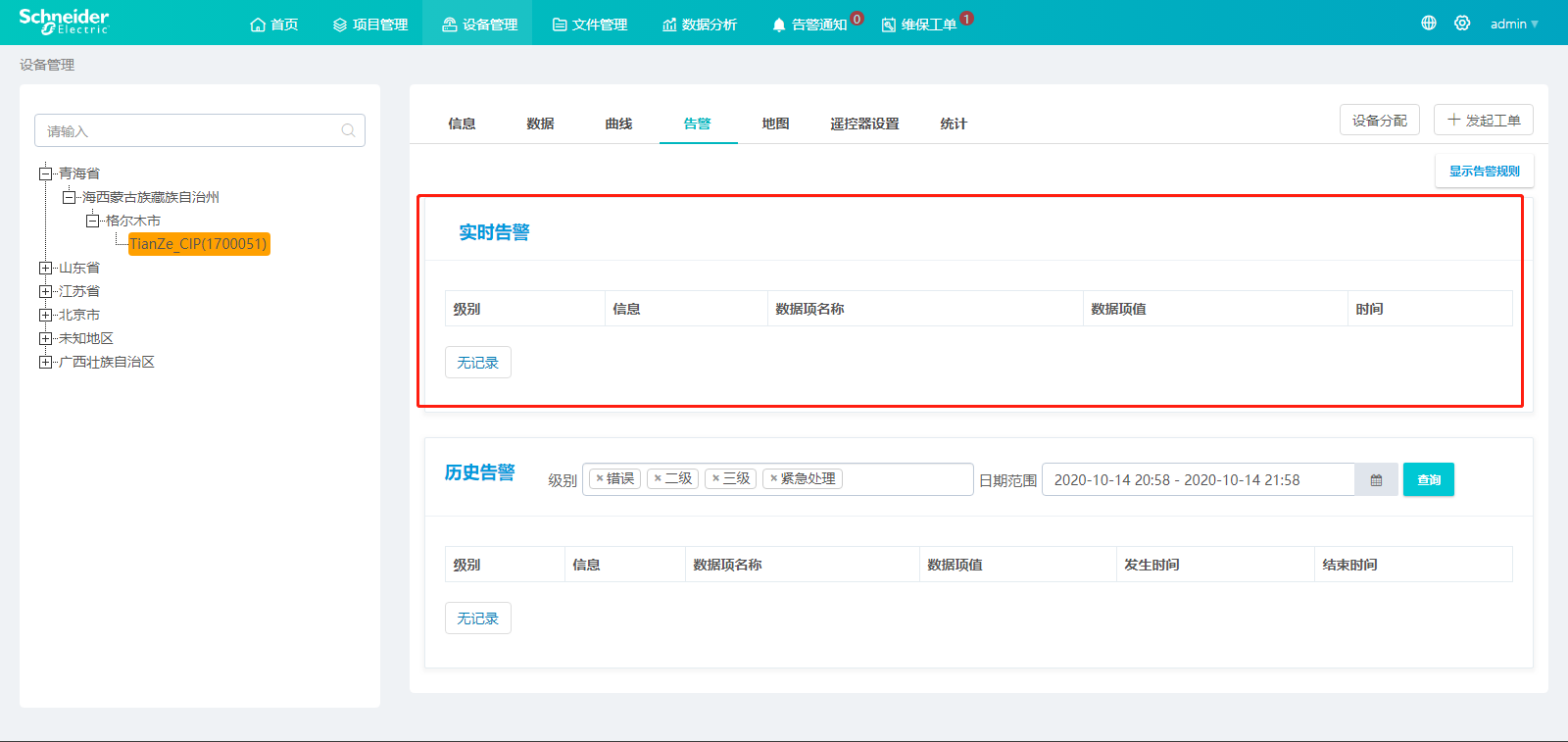
告警规则
可看到当前设备下的告警规则。并可以选择按不同的告警级别呈现,并可按照时间范围查询。
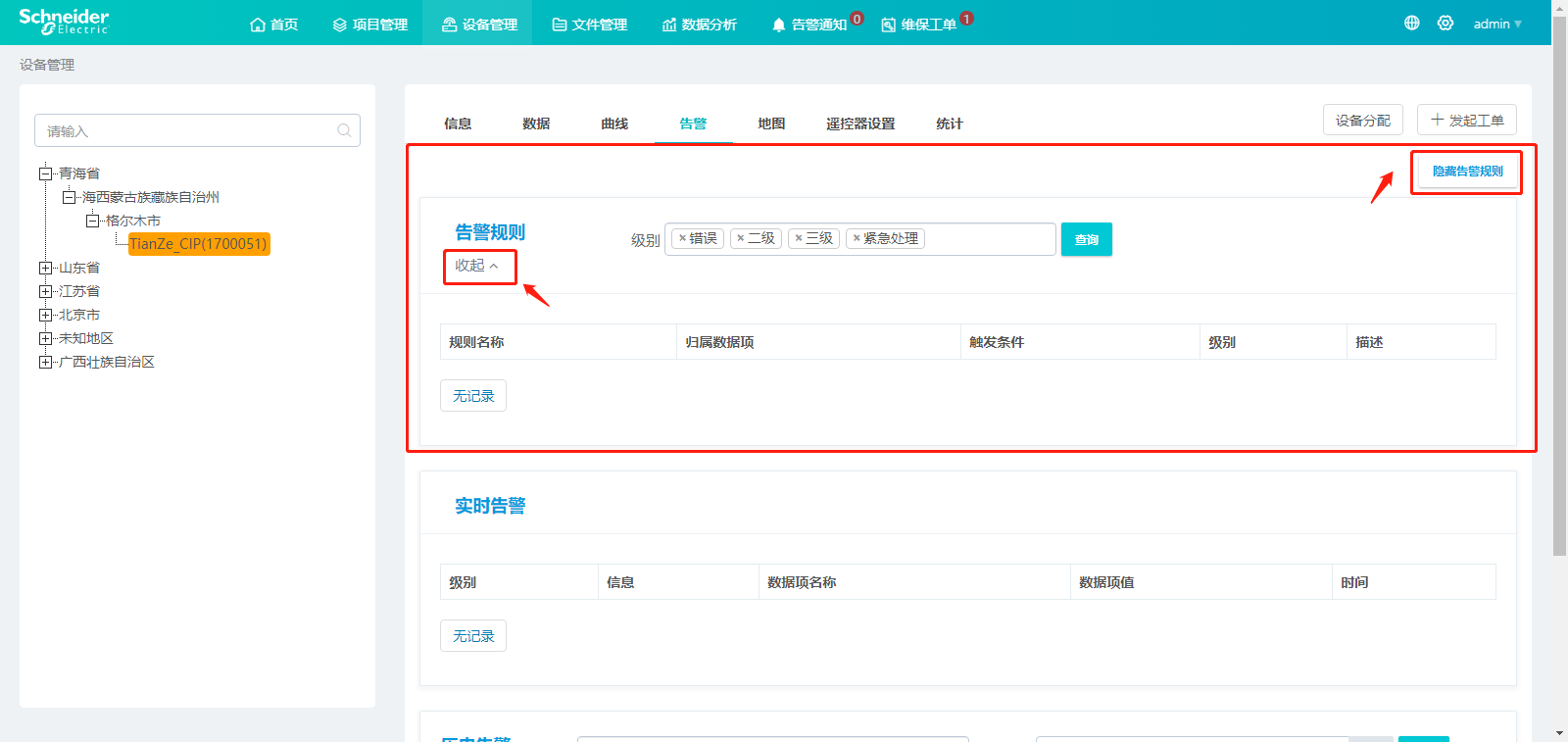
历史告警
可看到当前设备下的历史告警。并可以选择按不同的告警级别和时间范围呈现,并可按照时间范围查询。
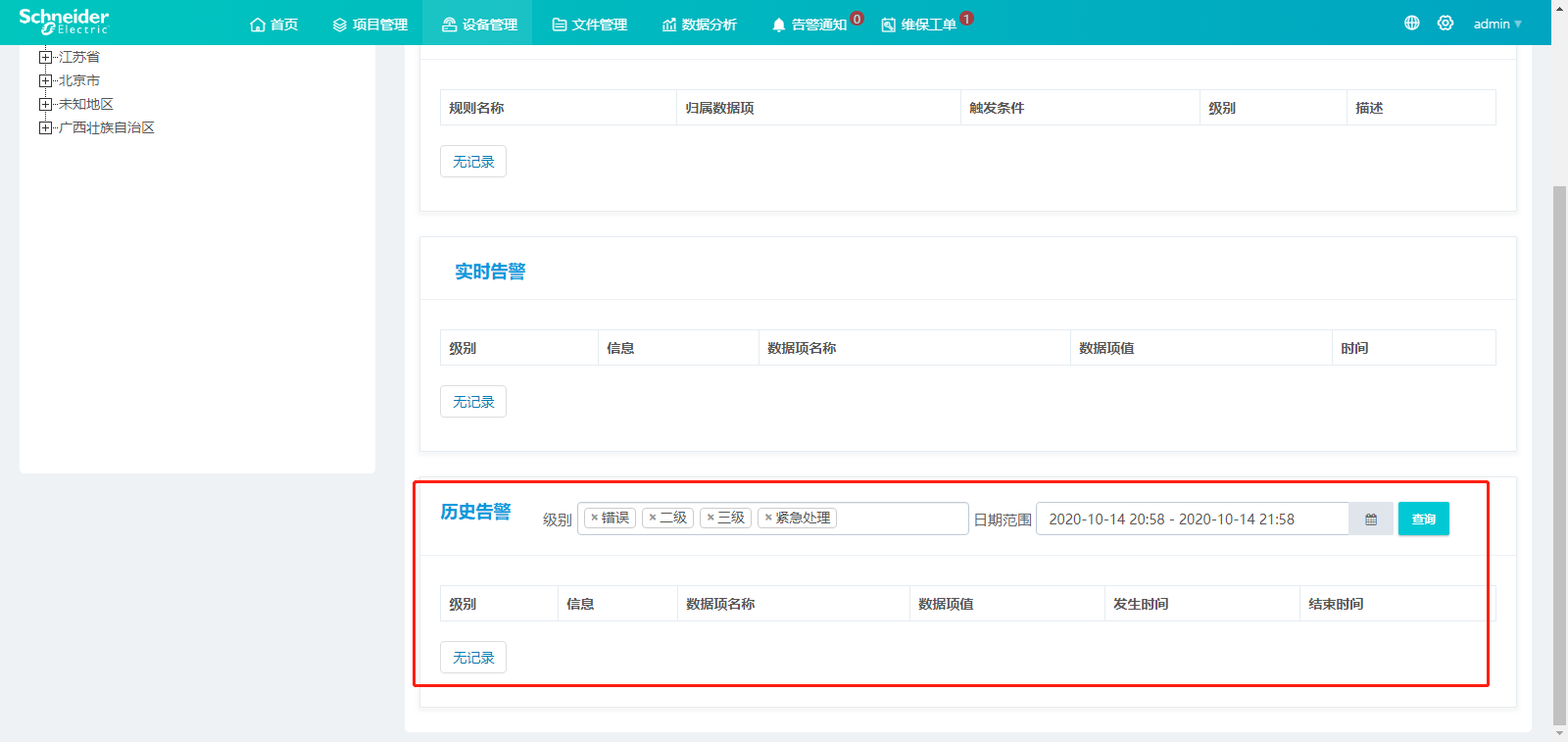
地图
该页面上可以查询设备的历史轨迹,并进行电子围栏设置。
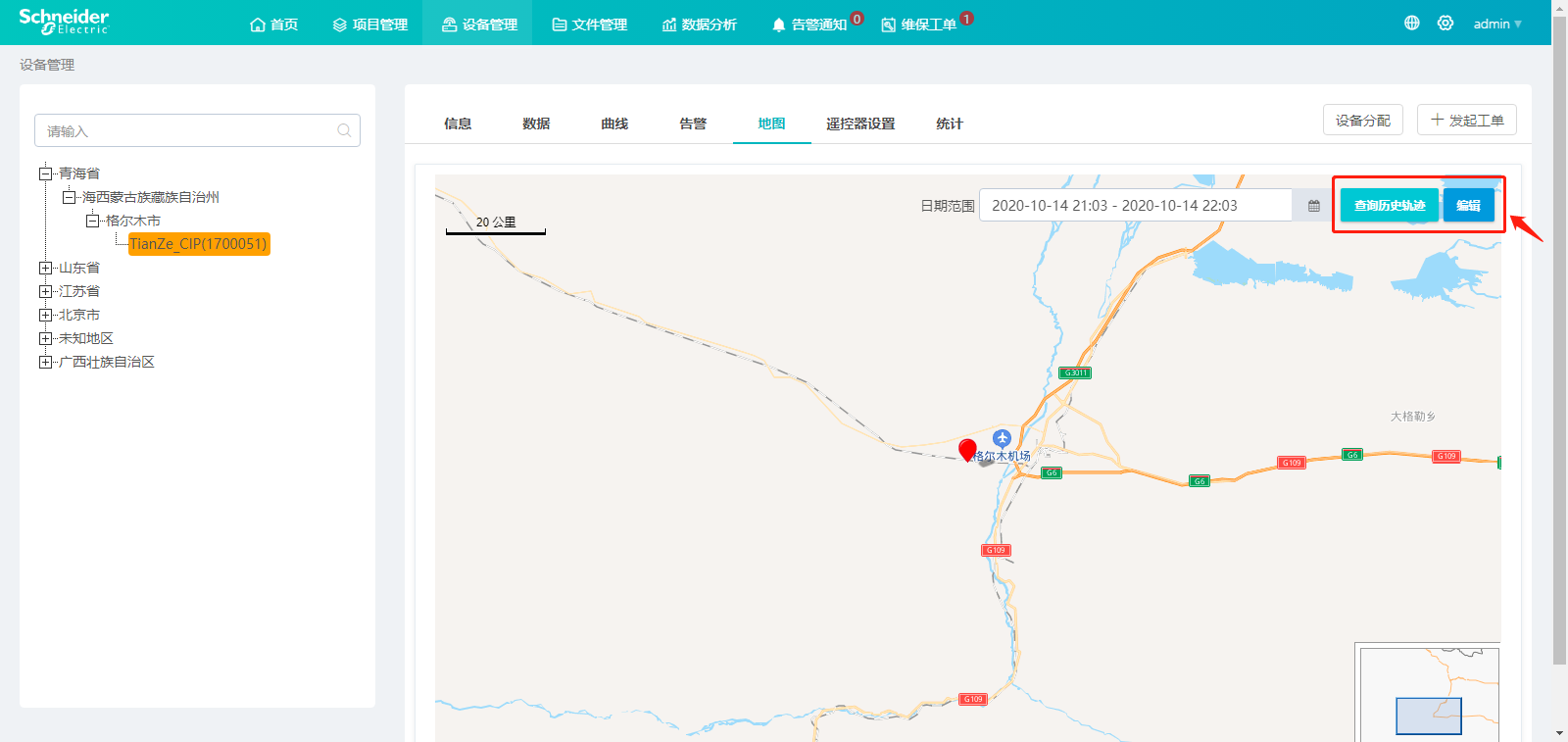
遥控器设置
可设置选择遥控器样式,点击保存为遥控器主屏按钮即可保存。
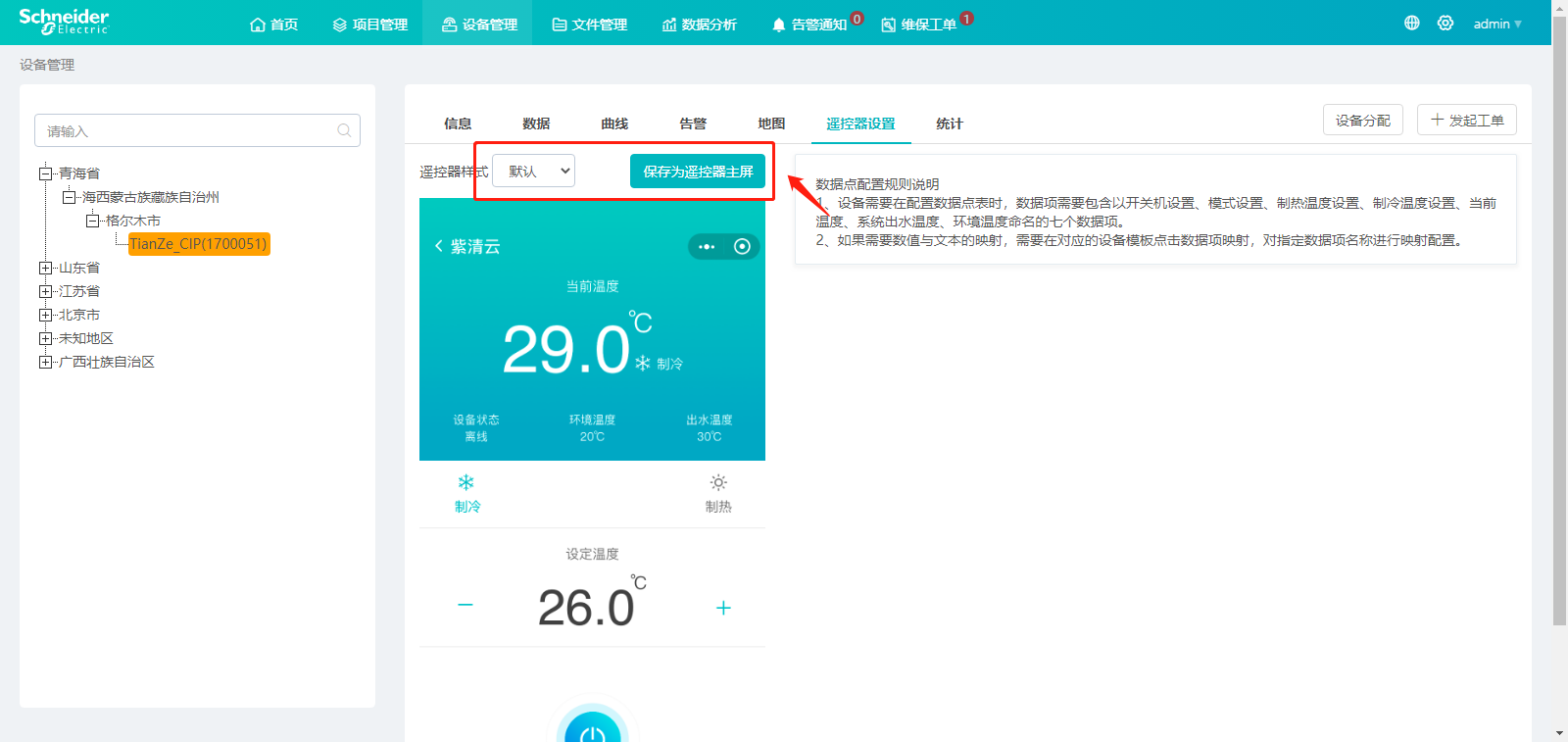
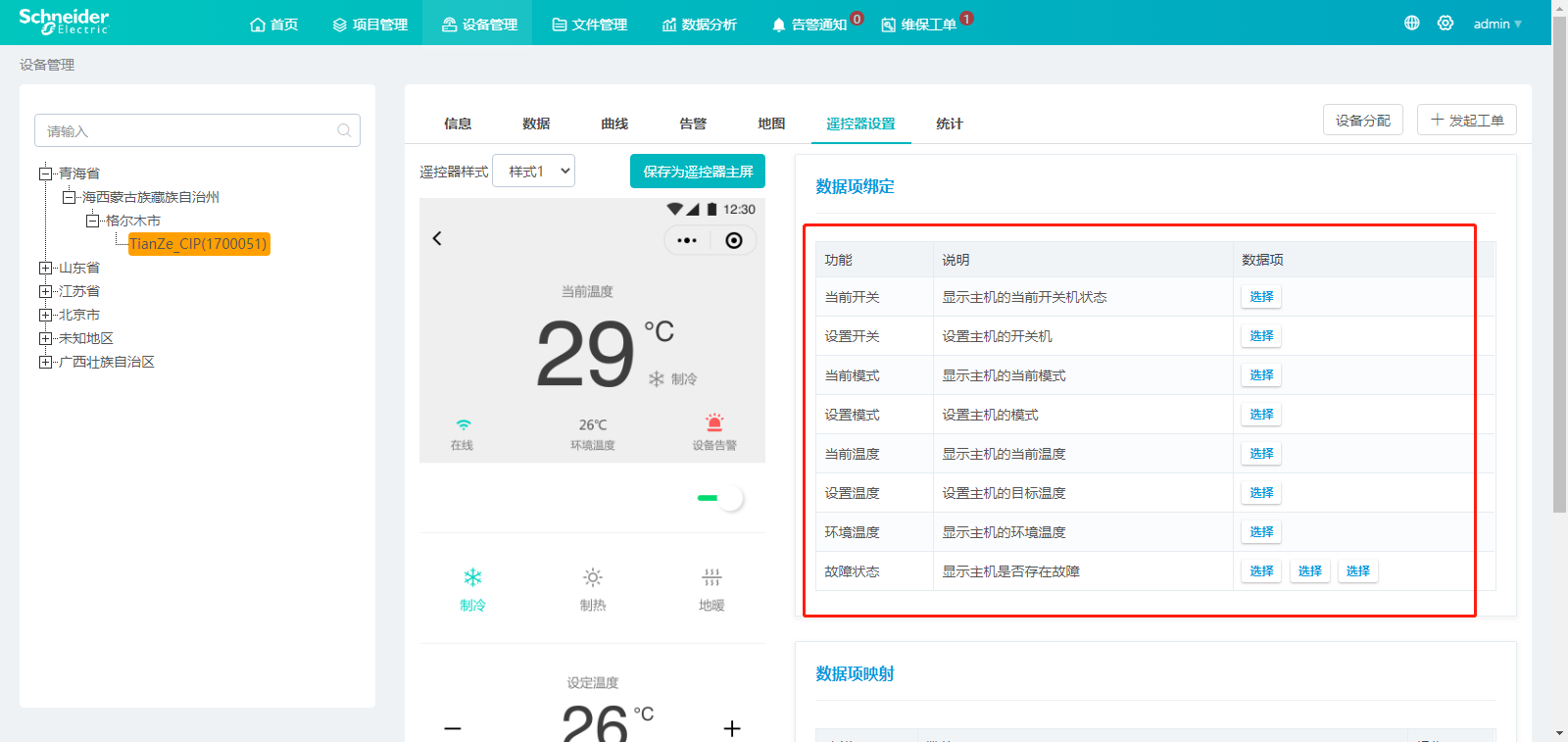
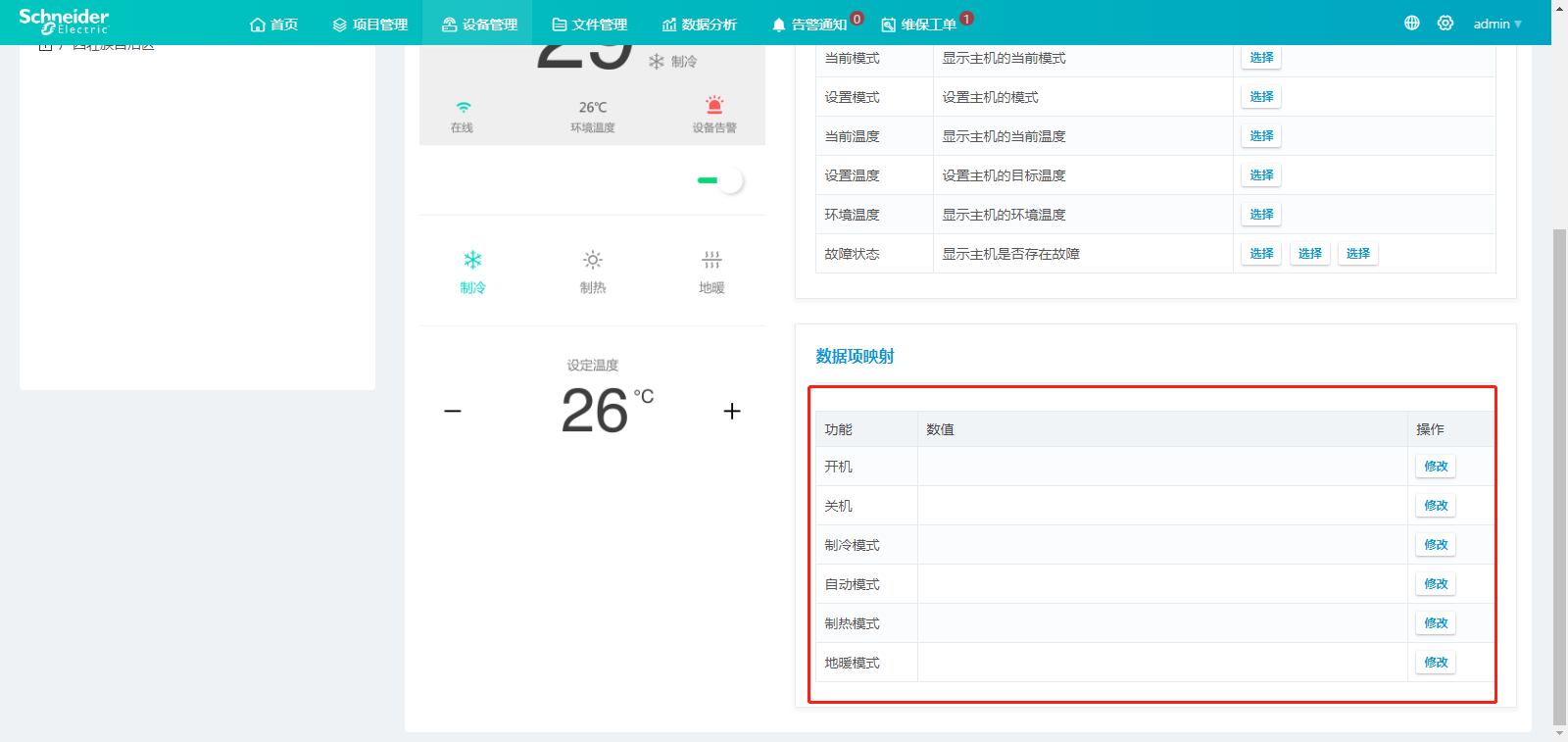
统计
点击右上角添加模型按钮,可对该设备下数据项进行添加模型操作。
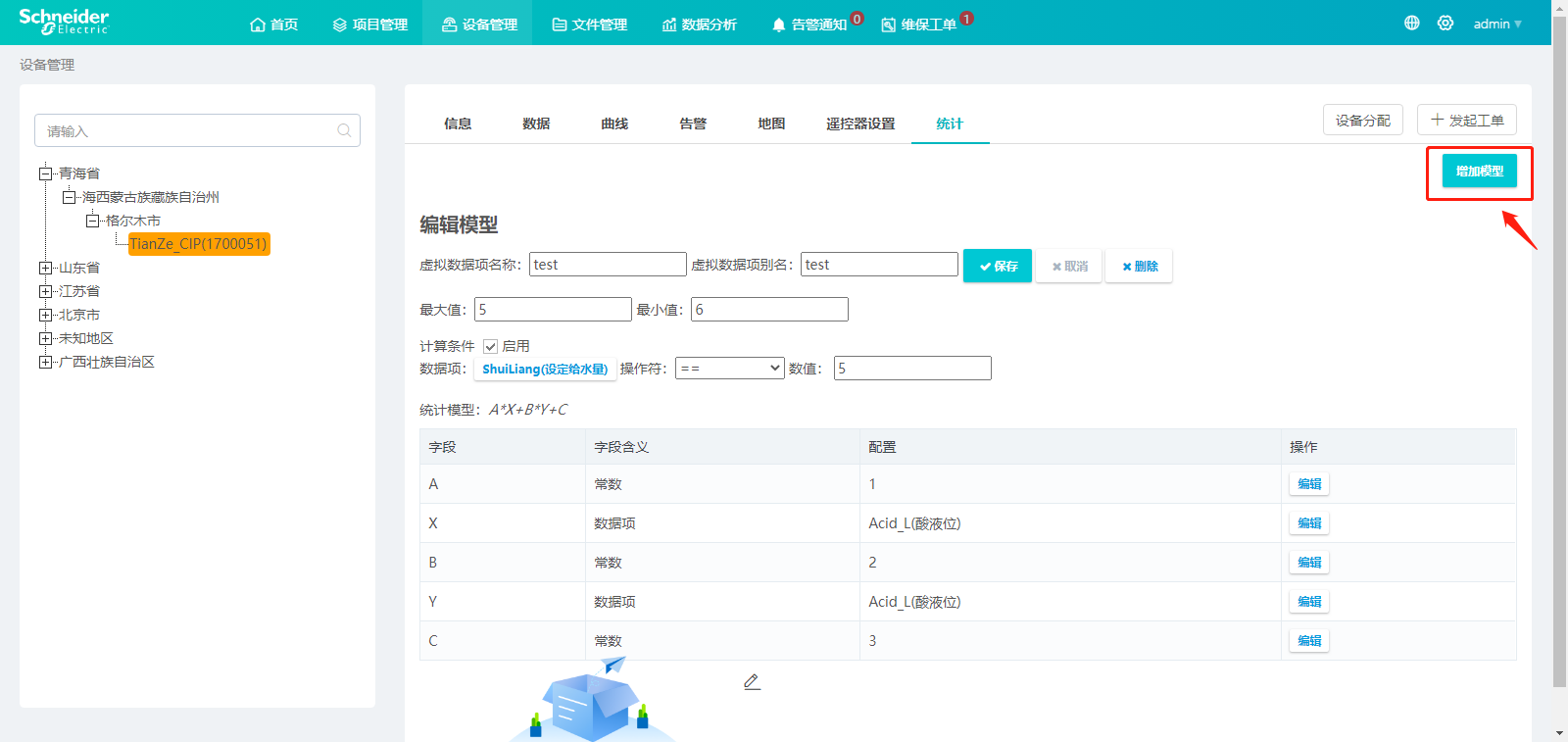
设备分配
点击页面右上角的设备分配按钮,在出现的页面中可以将绑定到选择的账号下。在该页面下,也可点击接触绑定按钮,进行解除绑定操作。
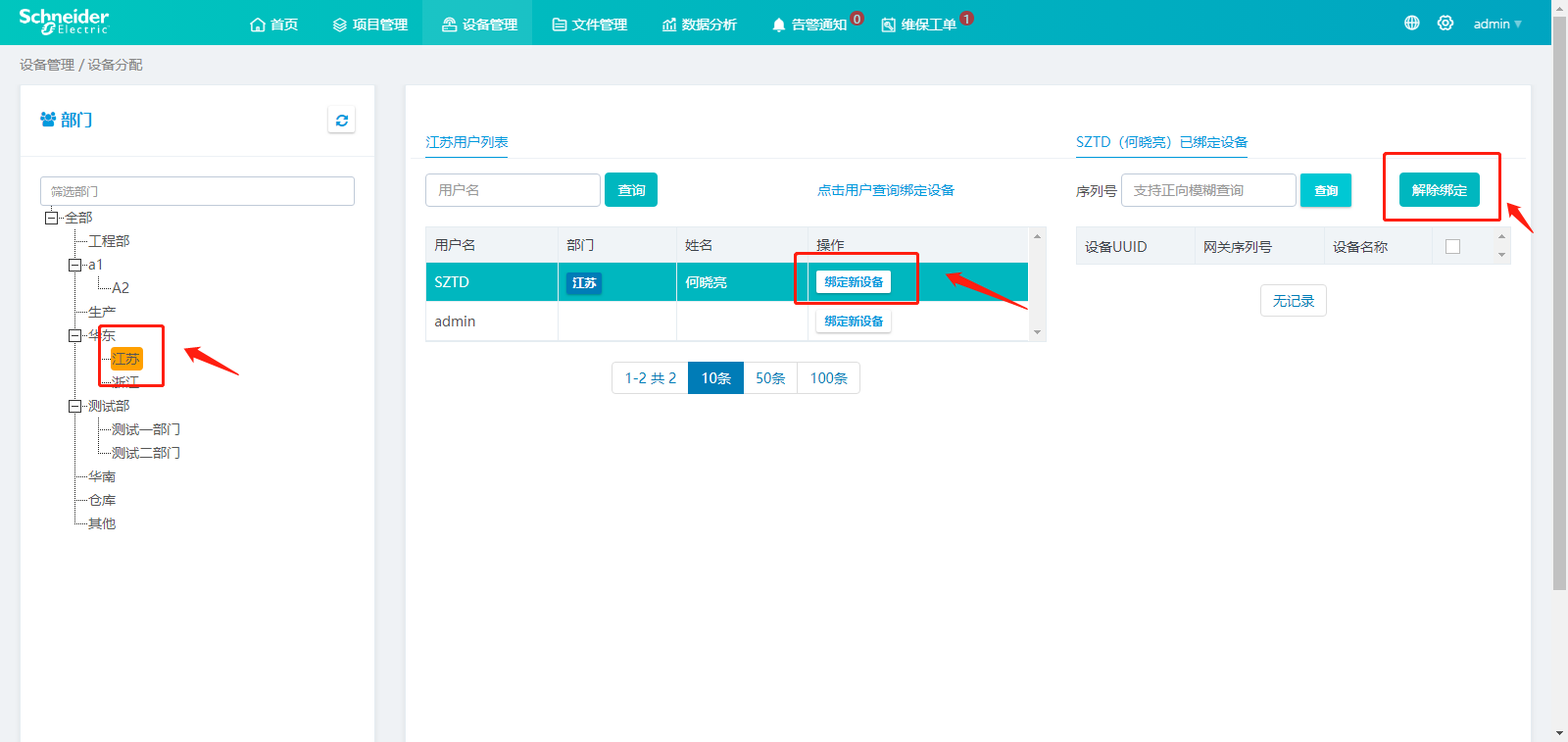
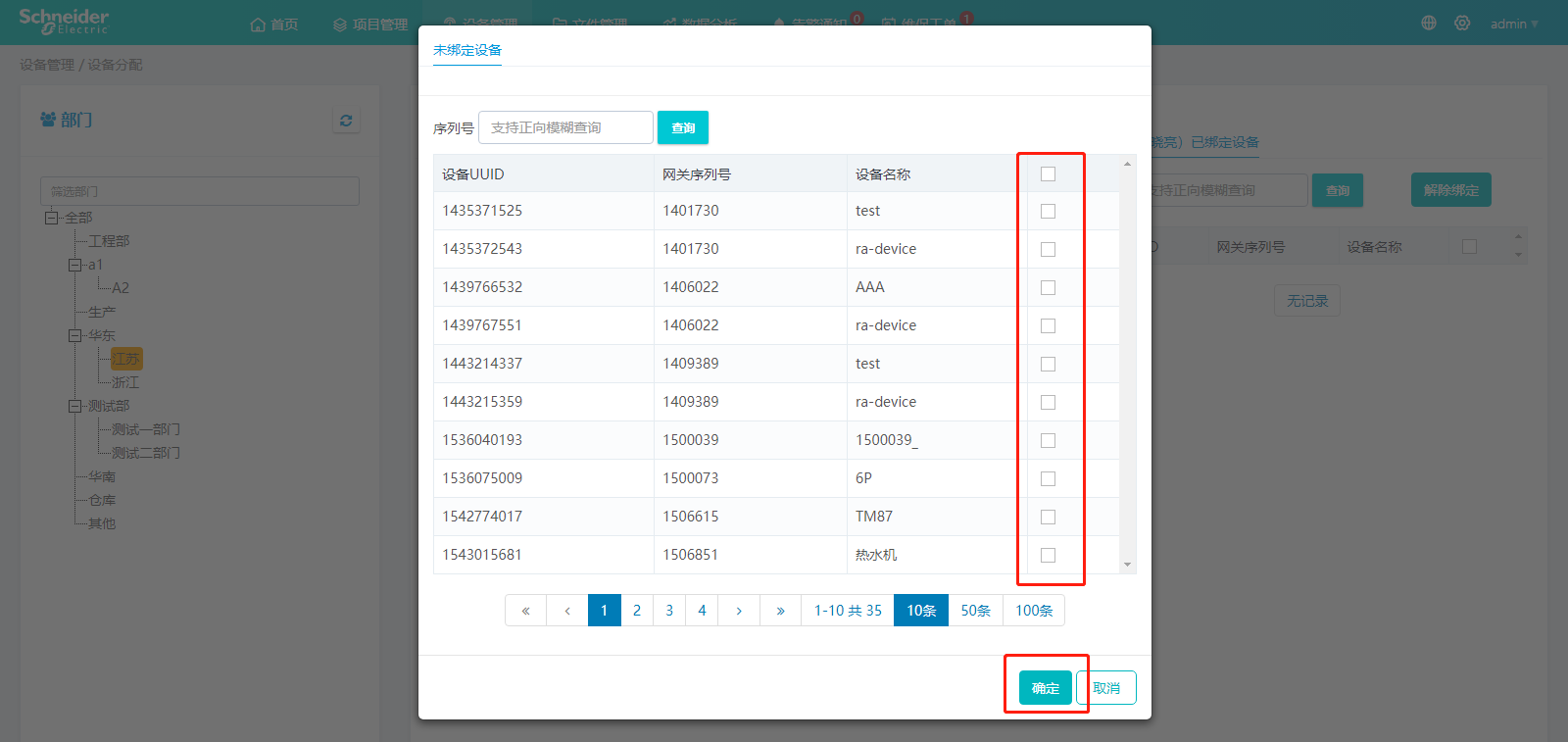
发起工单
点击页面右上角的发起工单按钮,可以进行发起工单操作。